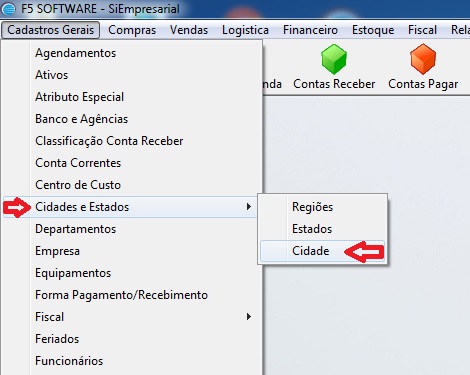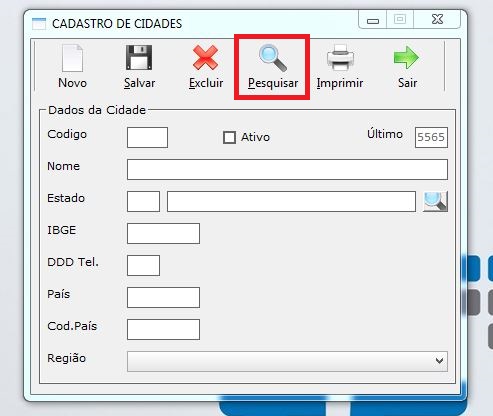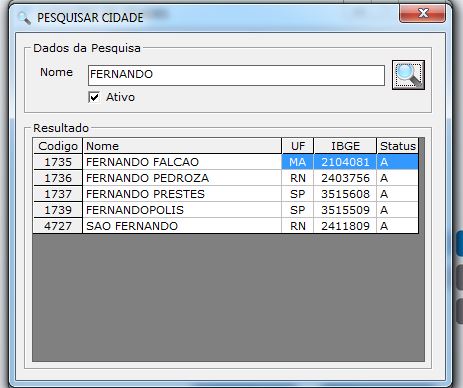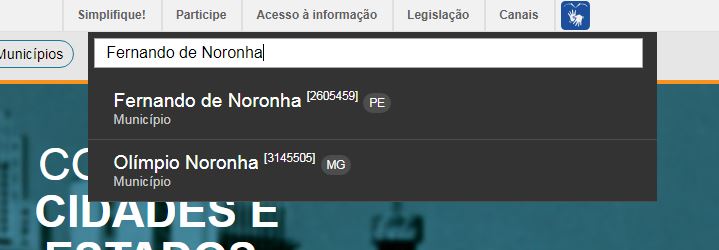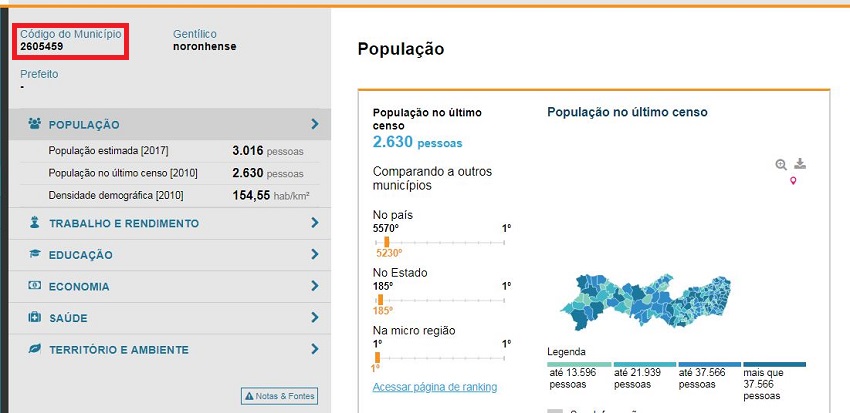Para acessar a tela de cadastro no sistema, seguir o caminho indicado: “Cadastros Gerais>Cidades e Estados>Cidade”.
No exemplo está sendo utilizado o SiEmpresarial, porém, todos os nossos softwares seguem a mesma ideia na tela de cadastro de cidade.
Na tela de cadastro de cidade, antes de adicionar um novo registro, verificar pela opção de pesquisa a cidade que será cadastrado, conforme indicado na imagem:
A consulta das cidades é feita pelo nome, então, temos na imagem a seguir, a busca pelo cadastro do município de Fernando de Noronha:
Note na imagem, digitando parte do nome da cidade o sistema listou as cidades com o nome parecido com o digitado, porém, o registro do município de Fernando de Noronha não consta na lista, ou seja, cadastraremos Fernando de Noronha.
Lembrando: Os registros pesquisados na imagem acima, estão com status A, ou seja, está ativo, na consulta pela cidade, verificar com o campo Ativo marcado e pesquisar com o campo desmarcado.
Na tela de cadastro, clicamos na opção Novo, possibilitando a criação de um novo registro:
Na imagem acima, foram digitados todos os dados pertinente a cidade de Fernando de Noronha. Com todos os dados preenchidos ou não, informações obrigatórias para o funcionamento da transmissão de nota fiscal é o Nome da Cidade, Estado e IBGE.
Código IBGE
O código do IBGE é fundamental para o funcionamento de transmissão de nota fiscal, para obtê-lo, acessamos o site: https://cidades.ibge.gov.br
Na página do IBGE, digitar no campo de pesquisa o nome da cidade, no local indicado na imagem, seguindo o exemplo:
Clicando na cidade, o site exibe as informações pertinentes a cidade, uma delas é o código do IBGE da cidade:
O retângulo vermelho destaca a informação que precisamos, digite esse código no campo IBGE no cadastro da cidade.